在 Windows 11 中执行系统还原的步骤

如果您的设备出现错误或崩溃,请按照 Windows 11 中系统还原的步骤,将您的设备恢复到先前版本。
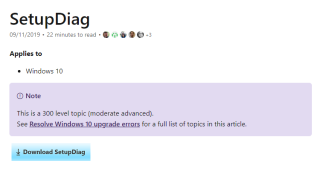
我希望你們都知道更新計算機的重要性。Microsoft 和所有主要公司都有一個 24/7 的工作團隊,負責分析產品中的錯誤、惡意軟件和技術問題,並發布這些問題的修復程序或解決方案。然後通過更新將這些修復程序推出到客戶的計算機上。客戶下載並安裝更新後,它將自動解決產品的任何實際問題或使用新功能更新軟件。
建議始終保持您的 Windows 10 計算機更新,如果您在更新計算機時遇到錯誤,則有多種方法可以解決該錯誤。但是,最好的方法之一是 SetupDiag,它是一個免費的 Microsoft 實用程序,可以幫助您診斷任何問題並找到問題的解決方案。
如何下載 Setupdiag 以修復 Windows 10 更新問題?

SetupDiag 是 Microsoft 為 Windows 10 提供的免費應用程序,需要 .NET Framework 4.6 或更高版本才能運行。要檢查計算機的 .NET 版本,您可以在計算機的 PowerShell 窗口中鍵入以下命令。
步驟1。在位於任務欄左下角的搜索框中鍵入 PowerShell 以打開應用程序。
第 2 步。從顯示的搜索中,選擇相關結果,然後單擊“以管理員模式運行”。
第 3 步。在 PowerShell 窗口中鍵入以下命令以獲取 .NET 版本。
reg 查詢“HKLM\SOFTWARE\Microsoft\Net Framework Setup\NDP\v4” /s

第 4 步。我電腦的結果顯示.NET版本是7677,說明SetupDiag兼容這個系統。關閉 PowerShell 窗口。
如何使用 SetupDiag 修復 Windows 10 更新問題?
從上面的鏈接下載 SetupDiag.exe 後,雙擊可執行文件,它將打開一個命令提示符窗口並在您的計算機中搜索安裝日誌。此過程需要一些時間,因為該工具會從我們計算機上的各種系統文件中收集信息。根據 Microsoft 官方網站,SetupDiag 會掃描整個 Windows 10 系統文件,並將它們與 60 多個錯誤規則進行比較。其中一些規則包括系統分區磁盤、引導故障檢測、組件故障等。

SetupDiag 主要訪問的文件夾是:
\$Windows.~bt\sources\panther
\$Windows.~bt\Sources\Rollback
\Windows\黑豹
\Windows\Panther\NewOS
該過程完成後,您會發現在下載文件夾中會創建三個新文件。這些文件是:
SetupDiagResults.log 將包含更新失敗的原因。
如何使用setupdiag解決Windows 10更新問題?
系統更新失敗的原因可能有很多,但是,如果錯誤是由系統文件引起的,那麼您可以執行的最佳故障排除步驟是運行系統文件檢查器或簡稱 SFC。以下是在您的系統中運行 SFC 的步驟:
第 1 步。按 Windows + X + A 在提升模式下打開命令提示符。
第 2 步。在黑白窗口中輸入以下命令:
證監會/掃描

步驟 3.按 Enter 並等待。這是一個漫長的過程,需要一些時間。在掃描您的計算機以查找系統文件時,此命令還將修復任何錯誤和損壞的文件。
第四步。SFC 完成後,在命令提示符中運行另一個命令:
CHKDSK
第 5 步。這將檢查磁盤錯誤並解決問題。
第 6 步。關閉命令提示符並重新啟動計算機。
現在嘗試運行更新,因為這很可能會解決您的 Windows 10 更新問題。
另請閱讀:Windows 10 KB4549951 升級失敗,導致崩潰和數據丟失:如何預防
您是否嘗試使用 Setupdiag 修復 Windows 10 更新問題?
Microsoft 有許多秘密的內置實用程序和工具,可以解決 Windows 10 中的幾乎所有問題和錯誤,SetupDiag 就是其中之一。如果您遇到任何 Windows 10 更新問題,請嘗試使用它。
在社交媒體 - Facebook和YouTube上關注我們。如有任何疑問或建議,請在下面的評論部分告訴我們。我們很樂意為您提供解決方案。我們會定期發布提示和技巧以及與技術相關的常見問題的解決方案。訂閱我們的時事通訊以獲取有關科技世界的定期更新。
如果您的设备出现错误或崩溃,请按照 Windows 11 中系统还原的步骤,将您的设备恢复到先前版本。
如果你在寻找最佳的Microsoft Office替代品,这里有六个优秀的解决方案供你参考。
本教程向您展示如何创建一个 Windows 桌面快捷方式图标,该图标打开一个命令提示符到特定文件夹位置。
在Microsoft Windows中右键单击应用程序图标时,“以不同用户身份运行”选项缺失?您可以使用这些方法来启用它。
不想让其他人在您离开时访问您的计算机?尝试这些有效的锁定Windows 11屏幕的方法。
如果您的计算机在安装最近的Windows更新后出现问题,请了解几种修复损坏的Windows更新的方法。
你是否在尝试找出如何在Windows 11中将视频设置为屏幕保护程序。我们揭示了如何使用一种适用于多种视频文件格式的免费软件来实现。
您在 Windows 11 中的旁白功能烦吗?了解如何通过多种简单方法禁用旁白声音。
想要在 Windows 11 PC 上禁用删除确认对话框吗?请阅读本文,了解各种方法。
维护多个电子邮件收件箱可能很痛苦,特别是当您有重要邮件同时到达时。本文将介绍如何在PC和Apple Mac设备上将Microsoft Outlook与Gmail同步的简单步骤。







